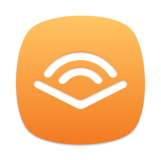パート 1. 登録方法 TunesFun 可聴コンバーター
ステップ 1. Audible Converter をコンピュータにインストールする
最新のバージョンをダウンロードする TunesFun Apple Music コンバータをコンピュータにインストールします。
ステップ2.アクティブ化 TunesFun オーディオコンバーター(オプション)
TuneFun Audible Converter を起動すると、ライセンス電子メールとライセンス キーを入力してアクティブ化するように求めるウィンドウがポップアップ表示されます。すでに購入済みの場合は、ライセンスメールアドレスとライセンスキーを直接入力できます。
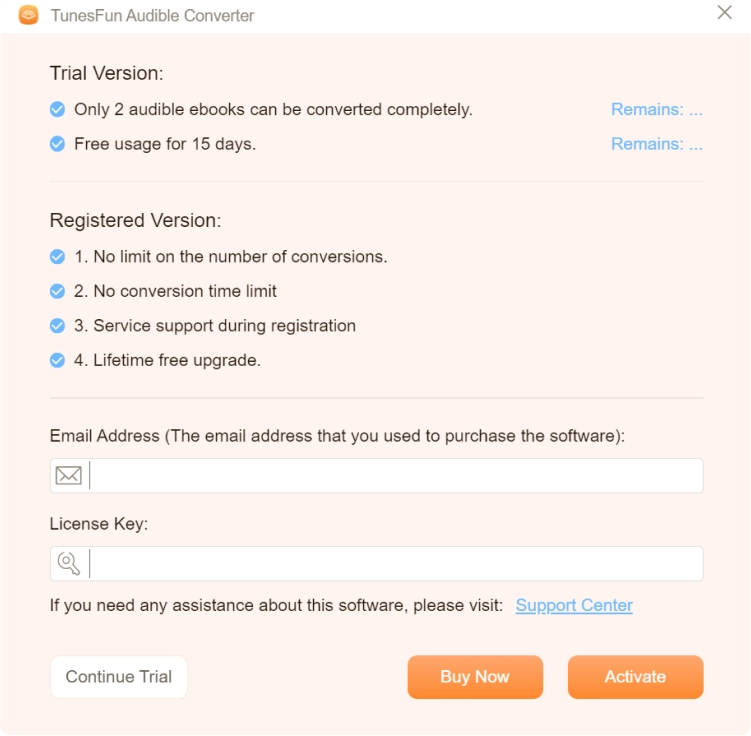
ライセンスをお持ちでない場合は、「試用を続ける」をクリックしてソフトウェアを無料で使い続けてください。無料試用版の制限事項は次のとおりです。
- 完全に変換できるのは 2 冊の Audible 本のみです。
- あなたが試すことができます TunesFun Audible Converter を 15 日間無料でご利用いただけます。
「今すぐ購入」ボタンをクリックしてライセンス キーを購入し、ソフトウェアに戻ってソフトウェアをアクティベートすることもできます。
パート 2. AA/AAX 可聴ファイルを MP3 に変換する方法
ステップ 1. オーディオブックをインポートする TunesFun 可聴コンバーター
メイン画面には、Audible 書籍をすぐにアップロードするオプションが表示されます。上部にある「ファイルの追加」ボタンを使用するか、ファイルをメイン画面にドラッグ アンド ドロップすることができます。
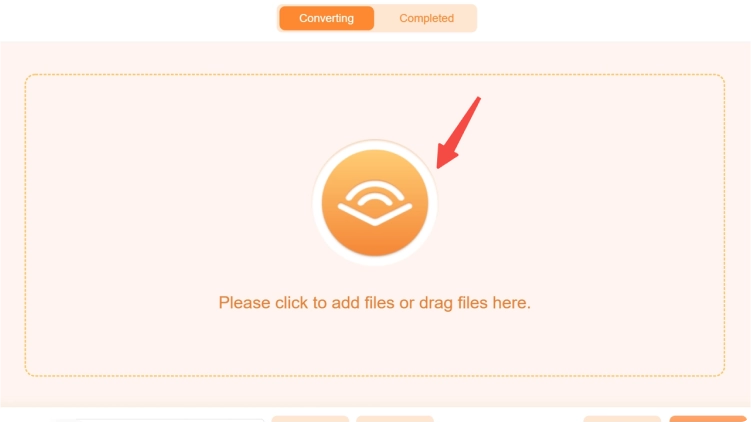
注意:始める前に TunesFun Audible Converter でオーディオブックを変換するには、コンピューターに AA/AAX ファイルがローカルに保存されていることを確認してください。
ステップ 2. 出力形式を構成する
オーディオブックをインポートした後、 TunesFun Audible Converter では、オーディオブックに必要な出力形式を選択できます。 MP3、M4A、FLAC、WAV などのさまざまなエクスポート オプションを提供します。また、メインインターフェイスの下部をクリックすると、変換されたオーディオブックの保存先フォルダーを変更できます。
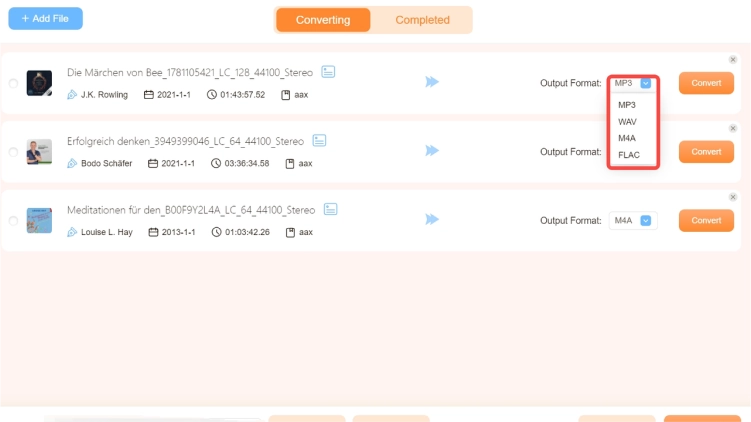
ステップ 3. Audible AAX オーディオブックから MP3 への変換を開始する
希望の形式を選択したら、「すべて変換」ボタンをクリックするだけで、AAX または AA オーディオブックから MP3/M4A/FLAC/WAV オーディオ ファイルへの変換が開始されます。変換が完了した後、出力されたオーディオブックを表示したい場合は、「完了」タブに移動し、「ファイルを開く」ボタンをクリックして、変換されたすべてのオーディオブックを見つけてください。
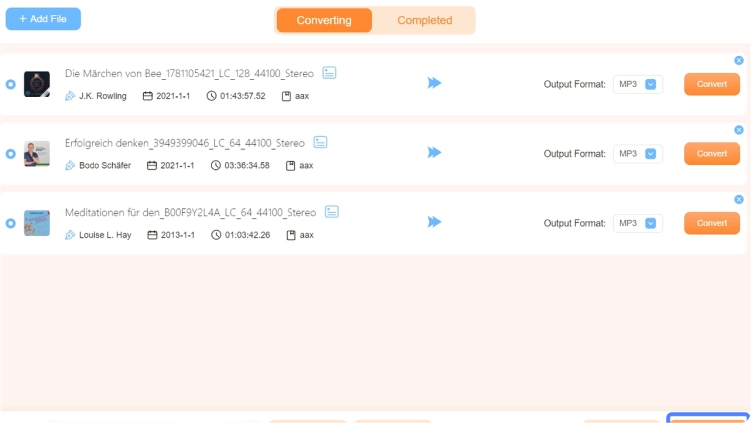
注意:私たちのテストによると、曲を約 50 分に変換するのに 3 秒もかかりません。ポッドキャストの 50 分のエピソードの場合、変換全体にかかる時間は 9 分未満です。
また、変換速度はネットワークの状態とコンピューターのパフォーマンスに大きく関係していることにも注意してください。ネットワークとパフォーマンスが良好であれば、変換は驚くほど高速になります。
パート 3. オーディオ パラメータのカスタマイズ方法
TunesFun Audible Music Converter を使用すると、ビットレートやサンプルレートなどのパラメータを独自のニーズに応じて調整できます。インターフェースの右上隅にある「出力設定」セクションでカスタマイズできます。
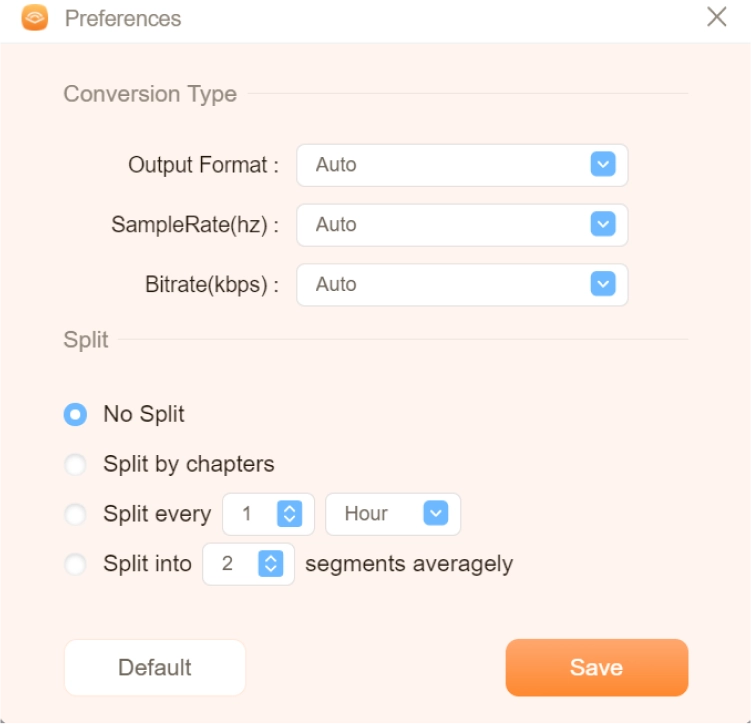
あなたが見ることができるように、 TunesFun Audible Converter を使用すると、Audible ブックのすべての章情報を保存できるだけでなく、大きなオーディオブック ファイルを複数の部分に分割することもできます。これにより、章ごと、時間ごとに便利に読むことができます。